Photomatix Pro Bewertung
4 von 5
Leistungsstarke HDR-Software mit vielen Voreinstellungen und Funktionen Preis
4 von 5
Preisgünstig bei 39 US-Dollar für Essentials und 99 US-Dollar für Pro Benutzerfreundlichkeit
3, 5 von 5
Steile Lernkurve für Anfängerfotografen Unterstützung
3 von 5
Gute Tutorial-Ressourcen und E-Mail-Support
Kurze Zusammenfassung
Wenn Sie erstaunliche HDR-Bearbeitungen und Belichtungskombinationen erstellen möchten, ist Photomatix eine großartige Option. Unabhängig davon, ob Sie ein angehender Fotograf oder ein erfahrener Profi sind, bietet Photomatix Tools, mit denen Sie Ihre Fotos mithilfe von Voreinstellungen, verschiedenen Rendering-Algorithmen und einem Standardsatz von Farbanpassungswerkzeugen mühelos verbessern können.
Mit Photomatix können Sie Ihre Fotos selektiv mit dem Pinselwerkzeug mischen, den Ton und die Farbe mit dem Pinselwerkzeug ändern oder im Stapelverarbeitungsmodus ein Dutzend Bilder gleichzeitig bearbeiten. Während dieser HDR-Software einige Funktionen fehlen, die mit anderen Fotobearbeitungswerkzeugen verbunden sind, erhalten Sie mit Ihrem Geld ein Programm, das gut läuft und Sie bis zur Ziellinie bringt.
Photomatix Pro ist ein eigenständiges Programm, das Sie für Ihre HDR-Anforderungen in Betracht ziehen sollten. HDRSoft bietet eine billigere und weniger umfangreiche Version des Programms namens Photomatix Essentials für diejenigen, die als Hobbyisten arbeiten oder keine erweiterten Tools benötigen.
Was ich mag
- Viele nette Werkzeuge zum Bearbeiten und Anpassen von Fotos.
- Das selektive Pinselwerkzeug ist für bestimmte Bearbeitungen wirksam.
- Verschiedene Voreinstellungen, einschließlich benutzerdefinierter Voreinstellungen.
- Gute Anzahl schriftlicher Tutorials und Tipps für die Programmnutzung und Fotografie.
- Ein bisschen zeitaufwändig das Programm zu lernen.
- Problem beim Rückgängigmachen von Pinselstrichen.
- Eingeschränkte Optionen für die Dateifreigabe beim Exportieren eines bearbeiteten Bildes.
Photomatix Pro 6
Gesamtbewertung: 3.6 von 5 Windows / macOS, $ 39 + Site besuchenSchnelle Navigation
// Warum solltest du mir vertrauen?
// Was ist Photomatix?
// Photomatix Pro: Erkunden der Funktionen und Tools
// Gründe für meine Bewertung und Bewertungen
// Photomatix-Alternativen
// Fazit
Warum solltest du mir vertrauen?
Mein Name ist Nicole Pav und ich bin nur ein weiterer Technologieverbraucher, der nach den besten Informationen zu neuen und interessanten Programmen sucht. Mein Computer ist mein Hauptwerkzeug und ich bin immer auf der Suche nach den effektivsten und nützlichsten Programmen, die ich meinem Arsenal hinzufügen kann. Wie Sie ist auch mein Budget nicht unbegrenzt. Wenn ich also das richtige Programm auswähle, verbringe ich viel Zeit damit, jedes Produkt zu recherchieren und seine Funktionen zu vergleichen. Dieser Vorgang kann jedoch sehr langwierig sein, wenn die einzigen Informationen, die ich finden kann, von auffälligen Webseiten oder Verkaufsgesprächen stammen.
Deshalb schreibe ich hier wahrheitsgemäße Bewertungen von Produkten, die ich tatsächlich ausprobiert habe. Mit Photomatix Pro 6 habe ich mehrere Tage lang gelernt, wie man das Programm verwendet, und verschiedene Funktionen getestet, um einen umfassenden Überblick über die Funktionsweise zu erhalten. Ich bin sicherlich kein professioneller Fotograf oder Redakteur, aber ich kann sagen, dass diese Rezension Ihnen einen Einblick in die Tools gibt, die Photomatix bietet, und hoffentlich einige Ihrer Unboxing-Ängste lindert. Ich habe mich sogar an das Support-Team gewandt, um Klarheit und einige Programmfunktionen zu erhalten und einen tieferen Einblick in das Programm zu erhalten (lesen Sie weiter unten).
Haftungsausschluss: Obwohl wir einen NFR-Code erhalten haben, um Photomatix Pro 6 effektiv zu testen, hatte die Muttergesellschaft HDRSoft keinen Einfluss auf die Erstellung dieser Überprüfung. Darüber hinaus ist der hier geschriebene Inhalt das Ergebnis meiner eigenen Erfahrungen und ich werde in keiner Weise von HDRSoft gesponsert.
Was ist Photomatix?
Photomatix ist ein Programm, mit dem Sie eine Belichtungsreihe von Bildern zusammenführen und anpassen oder ein einzelnes Bild bearbeiten können. Sie können Ihre Bilder mit einer Reihe von Steuerelementen von Sättigung bis Kurven anpassen. Sie können auch die Wahrnehmung korrigieren und Ihr Bild verzerren, um komplexere Korrekturen durchzuführen. Es enthält eine Reihe von Voreinstellungen, die Ihnen den Einstieg erleichtern, und bietet Hilfe bei bestimmten Stilen. Das Programm ist mit Adobe Lightroom als Plugin kompatibel, mit dem Sie auf alle Photomatix-Funktionen zugreifen können, wenn Sie Lightroom bereits über ein Adobe Creative Cloud-Abonnement besitzen.
Ist Photomatix kostenlos?
Nicht, es ist keine Freeware. Photomatix Essentials kostet nur für den eigenständigen Gebrauch 39 US-Dollar, mit einer Beschränkung auf 5 Fotos in Klammern pro Set. Der Kauf von Photomatix Pro über die offizielle HDRsoft-Website kostet 99 US-Dollar. Auf diese Weise können Sie auch auf die Software und das Lightroom-Plugin zugreifen. Sie können Ihre Lizenz auf Windows- und Mac-Computern, unabhängig davon, was Sie ursprünglich gekauft haben, auf mehreren Computern verwenden, die Sie besitzen. Sie können Ihre Lizenz jedoch nicht auf einem Computer für die Verwendung durch andere Personen verwenden.
Wenn Sie Photomatix Pro 5 gekauft haben, können Sie ein kostenloses Upgrade auf Version 6 durchführen. Frühere Benutzer müssen 29 US-Dollar für den Zugriff auf das neue Programm bezahlen und über dieses Formular auf der Photomatix-Website eine Anfrage stellen. Sie bieten auch umfangreiche akademische Rabatte, etwa 60-75%, abhängig von Ihrem Status als Student.
HDRSoft bietet eine Testversion an, wenn Sie nicht sicher sind, ob Sie das Programm sofort kaufen möchten. Sie können das Programm herunterladen und so lange verwenden, wie Sie möchten, aber alle Ihre Bilder werden mit einem Wasserzeichen versehen. Durch die Validierung einer Lizenz wird diese Einschränkung sofort aufgehoben.

Was sind einige Beispiele für Arbeiten in Photomatix Pro?
Es gibt viele Beispiele für Arbeiten in Photomatix, die über das Internet verfügbar sind. HDRSoft bietet jedoch auch eine Referenzseite mit vom Benutzer eingereichten Galerien und Arbeiten. Hier sind einige Besonderheiten:
- "Bermuda Splash" von Ferrell McCollough
- "Walking the Streets of Havana" von Kaj Bjurman
- "Boat and Dead Pond" von Thom Halls
Wenn Sie mehr Inspiration benötigen oder mehr Bilder sehen möchten, klicken Sie hier, um die Photomatix-Bildergalerie anzuzeigen. Die Galerien sind nach Spielfilm oder Künstler geordnet, wobei einige Stücke aus Wettbewerben und Wettbewerben stammen.
Photomatix Pro vs. Photomatix Essentials
HDRSoft bietet einige Variationen seines Programms an, um den Anforderungen verschiedener Benutzer gerecht zu werden. Photomatix Pro ist eines der größeren Pakete und bietet mehrere HDR-Rendering-Methoden, mehr als 40 Voreinstellungen, ein Lightroom-Plugin und einige erweiterte Tools. Die Pro-Version enthält auch Stapelbearbeitung und weitere Tools zur Korrektur von Verzerrungen.
Auf der anderen Seite bietet Photomatix Essentials 3 Rendering-Methoden, 30 Voreinstellungen und hält sich an die wichtigsten Bearbeitungsfunktionen. Es kostet auch viel weniger.
Für diejenigen, die professionelle Bearbeitung mit einem HDRSoft-Produkt durchführen möchten, ist Photomatix Pro wahrscheinlich der richtige Weg. Ein gelegentlicherer Benutzer wird wahrscheinlich genauso gut von dem komprimierteren "Essentials" -Modell bedient. Wenn Sie sich scheinbar nicht zwischen beiden entscheiden können, können Sie anhand der Vergleichstabelle von HDRSoft ermitteln, welches Programm die Funktionen abdeckt, die Sie für eine effektive Arbeit benötigen.
Wie verwende ich Photomatix?
Manchmal kann es entmutigend sein, mit einem neuen Programm zu beginnen. Glücklicherweise gibt es Photomatix schon eine Weile und es ist ziemlich bekannt. HDRSoft betreibt einen Youtube-Kanal mit Tutorials und Ressourcen für Benutzer aller Erfahrungsstufen, und es gibt auch zahlreiche Ressourcen von Drittanbietern.
Dieses Video gibt Ihnen einen Überblick über das Programm und eine gute Einführung in seine Funktionen.
https://youtu.be/lqNBWEQhHmEVideo kann nicht geladen werden, da JavaScript deaktiviert ist: Einführung in Photomatix Pro 6 (https://youtu.be/lqNBWEQhHmE)Sie haben sogar Videos zum Einrichten der Belichtungsreihe auf Ihrer DSLR-Kamera für Modelle verschiedener Marken. Hier ist ein Beispiel für die Canon 7D.
https://youtu.be/T6sobn4qA5EVideo kann nicht geladen werden, da JavaScript deaktiviert ist: Einrichten der Belichtungsreihe auf einer Canon 7D (https://youtu.be/T6sobn4qA5E)Wenn Sie schriftliches Material gegenüber Videos bevorzugen, finden Sie auf der Website einen umfangreichen FAQ-Bereich sowie ein ausführliches Benutzerhandbuch für die Mac- und Windows-Version des Programms.
Jede dieser Ressourcen enthält nicht nur Programminformationen, sondern auch Hilfestellungen für den Einstieg in die HDR-Fotografie.
Photomatix Pro: Erkunden der Funktionen und Tools
Bitte beachten Sie: Ich habe Photomatix auf meinem MacBook Pro getestet und diese Bewertung wurde vollständig basierend auf den Erfahrungen mit der Mac-Version erstellt. Wenn Sie die PC-Version verwenden, unterscheiden sich einige Prozesse geringfügig.
Schnittstelle & Integration
Der Einstieg in Photomatix ist recht einfach. Der Download muss entpackt werden, bevor Sie eine PKG-Datei erhalten. Der Einrichtungsprozess ist schmerzlos - öffnen Sie einfach die PKG und befolgen Sie die Anweisungen in jedem der fünf Schritte.
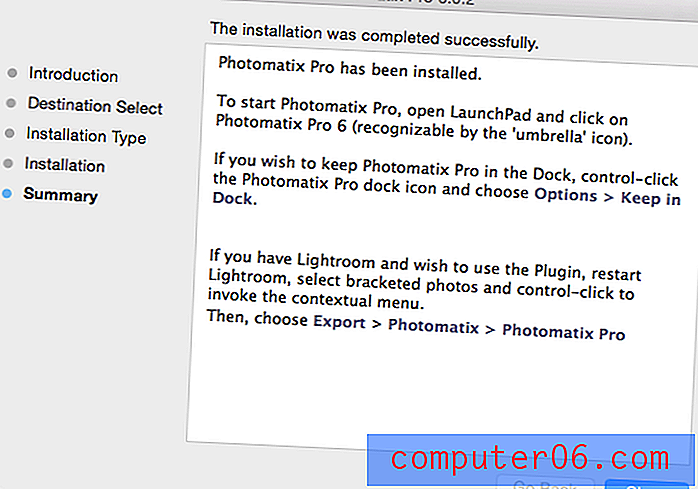
Sobald das Programm installiert ist, befindet es sich in Ihrem Anwendungsordner, der normalerweise alphabetisch geordnet ist.
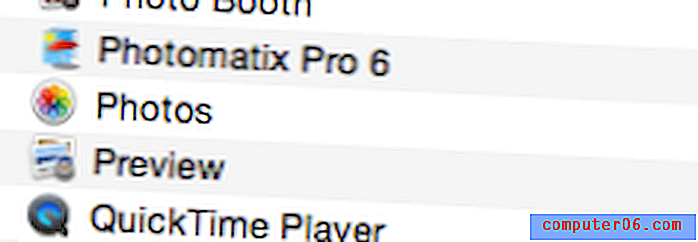
Wenn Sie das Programm öffnen, müssen Sie entscheiden, ob Sie die Testversion verwenden oder ob Sie die Software mit einem Lizenzschlüssel aktivieren möchten.
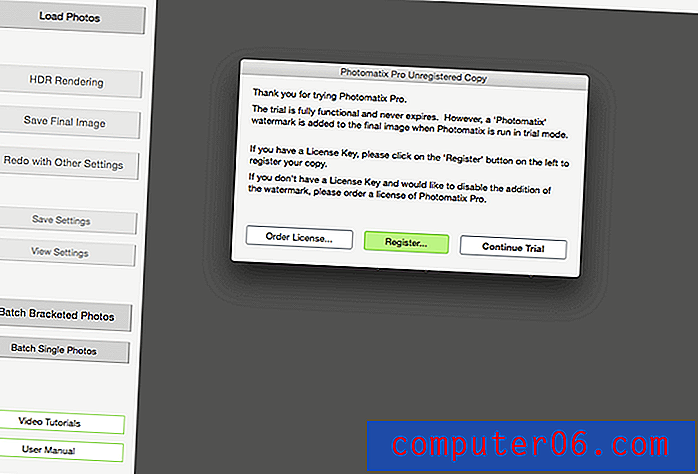
Sobald Sie einen Lizenzschlüssel hinzugefügt haben, erhalten Sie ein kleines Bestätigungs-Popup. Danach werden Sie zur Programmoberfläche weitergeleitet.
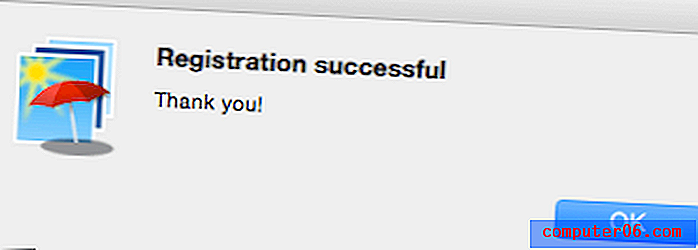
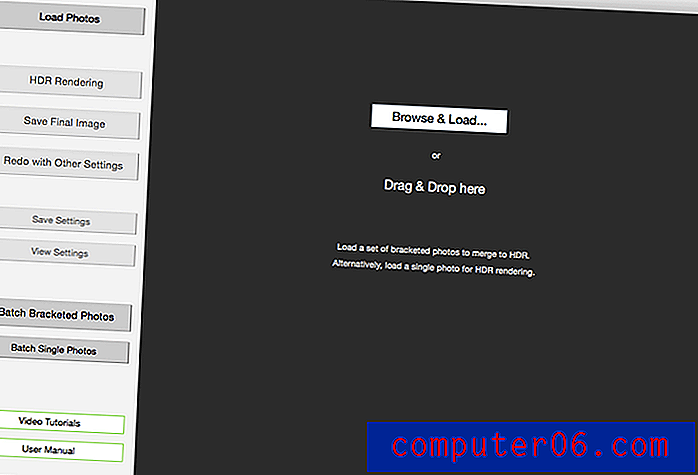
Die meisten Öffnungsoptionen sind in Photomatix erst verfügbar, wenn Sie das Programm verwenden. Beginnen Sie mit der großen Schaltfläche „Durchsuchen und Laden“ in der Mitte des Bildschirms oder wählen Sie links einen Stapelverarbeitungsmodus.
Sie werden aufgefordert, Ihre Fotos auszuwählen (wenn Sie Klammern aufgenommen haben, können Sie alle Klammern gleichzeitig auswählen) und anschließend Ihre Auswahl zu bestätigen sowie einige erweiterte Importoptionen, wie z. B. das Aufheben der Geisterbilder, unter „Zusammenführen auswählen“ zu überprüfen Optionen".
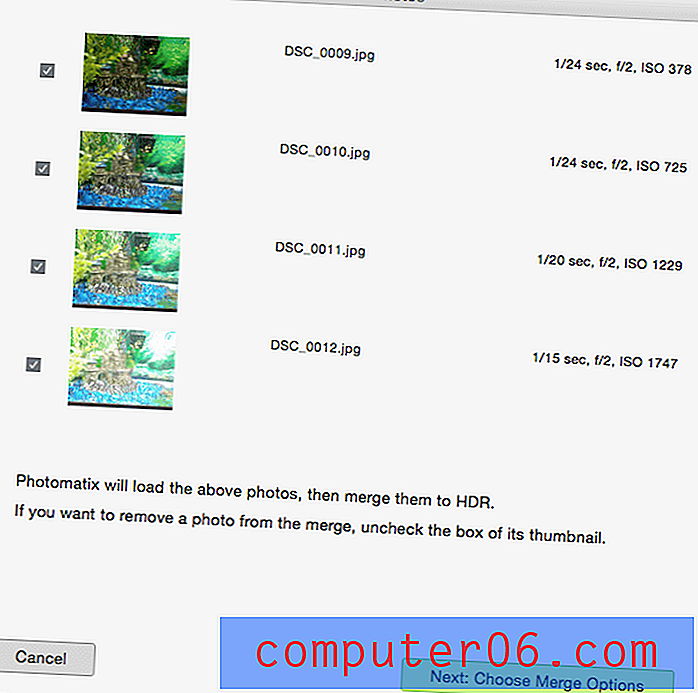
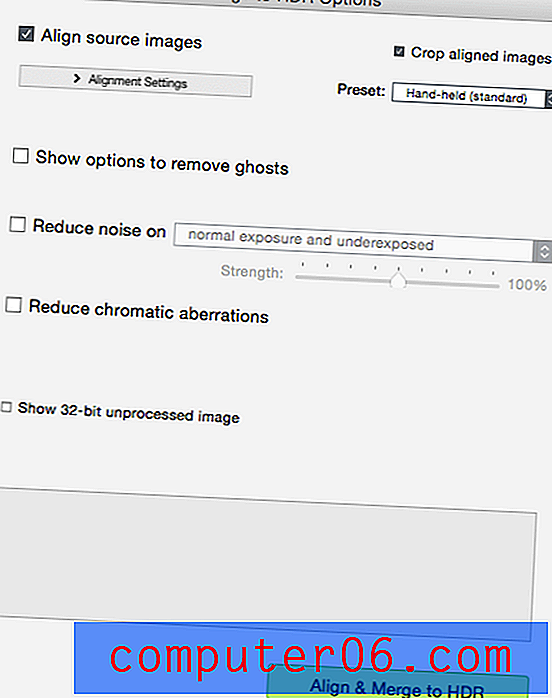
Sobald Sie alle diese Schritte ausgeführt haben, wird Ihr Bild im Haupteditor geöffnet, sodass Sie mit den Verbesserungen beginnen können. Obwohl Photomatix auf seiner Website einige Beispielbilder bereitstellt, mit denen Sie mit dem Programm experimentieren können, habe ich eine milde, aber helle Reihe von Bildern ausgewählt, die von einer Aquariumburg aufgenommen wurden, um die Auswirkungen des Programms auf eine profanere Aufnahme zu sehen. Es ist definitiv kein herausragendes Foto - das Ziel ist es, mit Photomatix die Aufnahme so weit wie möglich zu verbessern.
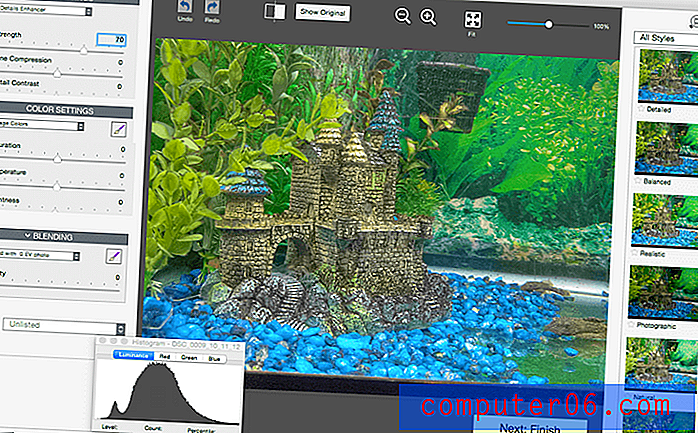
Wenn Sie Ihr Bild als Klammern importieren, wird es zu einer einzigen Aufnahme zusammengeführt, bevor Sie mit der Bearbeitung beginnen. Wenn Sie eine einzelne Aufnahme importiert haben, wird Ihr Bild genauso angezeigt wie in der Originaldatei.
Die Schnittstelle ist in drei Hauptfenster unterteilt. Die linke Seite enthält Schieberegler zum Anpassen der Farb- und Bearbeitungseinstellungen sowie Optionen zum Überblenden von Mehrfachbelichtungen. Für jede Option, die Sie mit der Maus bewegen, werden im leeren Feld in der unteren linken Ecke erklärende Informationen angezeigt.
Das mittlere Feld ist die Leinwand. Es zeigt das Bild an, an dem Sie arbeiten. Mit den Schaltflächen oben können Sie das neue Bild im Vergleich zum Original rückgängig machen und wiederholen oder anzeigen. Sie können auch zoomen und die Bildposition ändern.
Die rechte Seite enthält eine lange Bildlaufleiste mit Voreinstellungen. Sie gibt es in vielen Ausführungen, und Sie können Ihre eigenen erstellen, wenn Sie mit keiner der aktuellen Optionen zufrieden sind.
Photomatix funktioniert in einer Reihe von Fenstern. Wenn Sie ein Werkzeug verwenden, wird häufig ein neues Fenster geöffnet, und alles, an dem Sie arbeiten, verfügt auch über ein eigenes Fenster. Der zuvor angezeigte Startbildschirm bleibt geöffnet, sobald der Editor ausgeführt wird, und kleinere Felder wie das oben gezeigte Histogramm werden häufig angezeigt. Wenn Sie alles an einem Ort haben möchten, kann dies ärgerlich werden, ermöglicht jedoch eine bessere Anpassung des Workflows.
Eine der Hauptfunktionen von Photomatix ist die Möglichkeit, ein Plugin in Adobe Lightroom zu verwenden. Das Lightroom-Plugin wird mit Photomatix Pro 6 geliefert. Wenn Sie das Plugin jedoch für ein anderes Programm wie Apple Aperture oder Photoshop benötigen, müssen Sie das Plugin separat erwerben.
HDRSoft bietet ein großartiges schriftliches Tutorial zur Installation des Lightroom-Plugins. Da ich kein Adobe-Abonnement habe, konnte ich damit nicht experimentieren. Das Plugin wird jedoch automatisch installiert, wenn sich Lightroom bereits auf Ihrem Computer befindet. Wenn Sie Lightroom später herunterladen, können Sie sicherstellen, dass das Plugin mit dem oben genannten Tutorial vorhanden ist.
Wenn Sie bereits Lightroom-Benutzer sind, hilft Ihnen dieses Video-Tutorial beim Einstieg in die Verwendung des Photomatix-Plugins.
https://youtu.be/3wvnOMW57kEVideo kann nicht geladen werden, da JavaScript deaktiviert ist: Verwenden von Photomatix Pro 6 aus Lightroom Tutorial (https://youtu.be/3wvnOMW57kE)Voreinstellungen
Voreinstellungen sind ein großartiges Werkzeug für die Fotobearbeitung. Während Sie sie selten so lassen möchten, wie sie sind, bieten sie einen Ausgangspunkt und können dabei helfen, Ideen für Ihren Arbeitsprozess und Ihr Endergebnis zu generieren. Sie sind auch äußerst effektiv für Stapelbearbeitungen.
Wenn Sie ein Bild zum ersten Mal öffnen, werden keine Voreinstellungen angewendet. Sie können dies beheben, indem Sie auf der rechten Seite eine von über 40 Optionen auswählen.
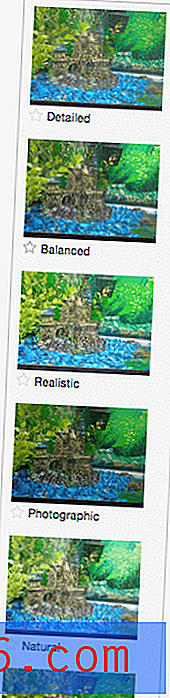
Sie können die Leiste in eine zweispaltige Ansicht ändern, wenn Sie bereit sind, im Namen der Benutzerfreundlichkeit etwas Platz zu opfern. Die Presets beginnen langweilig mit Titeln wie „Natural“ und „Realistic“, bevor sie sich in dramatischere Effekte wie das „Painter“ -Set verwandeln. Es gibt auch mehrere Optionen im Schwarz-Weiß-Bereich. Ich habe drei verschiedene Funktionen auf mein Bild angewendet, um einige der verfügbaren Stile anzuzeigen.



Wie Sie sehen können, ist das erste Bild semi-realistisch, während das zweite etwas mehr kreative Freiheit beansprucht und fast wie ein Videospiel-Asset aussieht. Das letzte Bild bringt die hellen Flecken des Bildes wirklich zur Geltung, so dass das Schloss die Pflanzen um es herum kaum kontrastiert.
Für jede Voreinstellung, die Sie anwenden, werden die Einstellungen auf der linken Seite automatisch aktualisiert, um die Filtereinstellungen widerzuspiegeln. Sie können diese ändern, um die Stärke und den Charakter des Effekts auf Ihr Bild zu ändern. Sie können jedoch nicht zwei Voreinstellungen übereinander legen. Wenn Sie eine neue Voreinstellung auswählen, werden die Änderungen gelöscht, die Sie mit der letzten vorgenommen haben. Außerdem werden alle Anpassungen entfernt, die Sie mit dem Pinselwerkzeug vorgenommen haben.
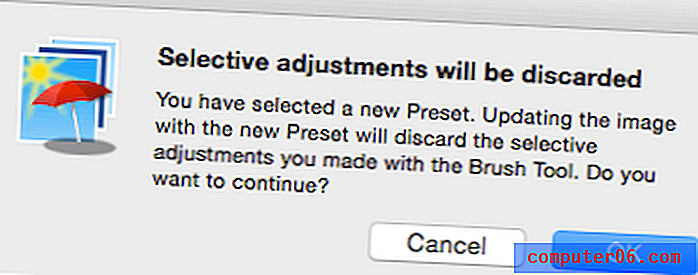
Da Photomatix kein Ebenensystem hat, aber zerstörungsfrei ist, können Sie einen Schieberegler jederzeit bearbeiten, dies wirkt sich jedoch auf Ihr gesamtes Bild aus.
Sie können auch eigene Voreinstellungen erstellen. Dies ist hilfreich, wenn Sie Szenen aufnehmen, die sehr ähnlich sind, oder wenn Sie eine Reihe von Fotos mit ähnlichen Verbesserungen bearbeiten. Sie müssen lediglich das erste Bild von Hand bearbeiten und dann „Voreinstellung speichern“ auswählen.
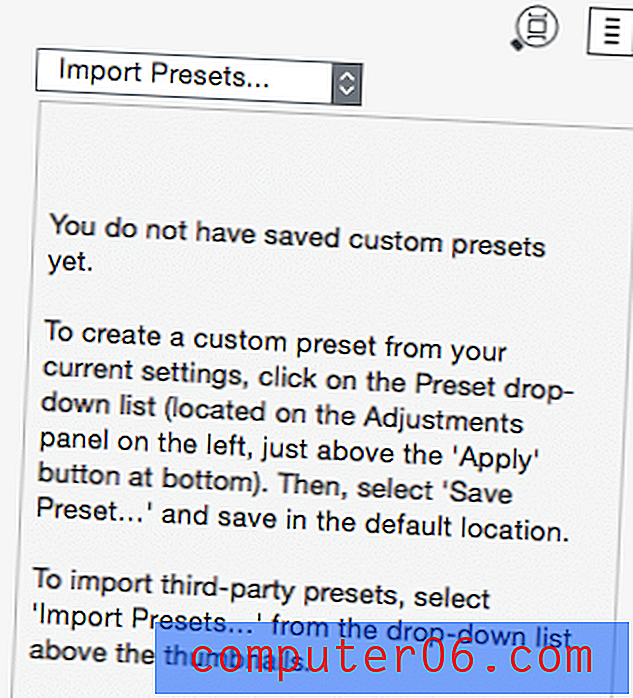
Ihre Voreinstellungen werden dann in der Seitenleiste angezeigt, genau wie die Standardoptionen, wenn Sie zu "Meine Voreinstellungen" wechseln.
Bearbeitung und Anpassung
Das Bearbeiten ist der ganze Grund, Photomatix Pro überhaupt erst zu bekommen, und das Programm leistet hervorragende Arbeit bei der Verarbeitung und Verbesserung von Aufgaben. Das Bearbeitungsfeld auf der linken Seite ist von oben nach unten in drei Kategorien unterteilt. Alle Unterabschnitte scrollen in ihrem begrenzten Feld, um weitere Schieberegler anzuzeigen.
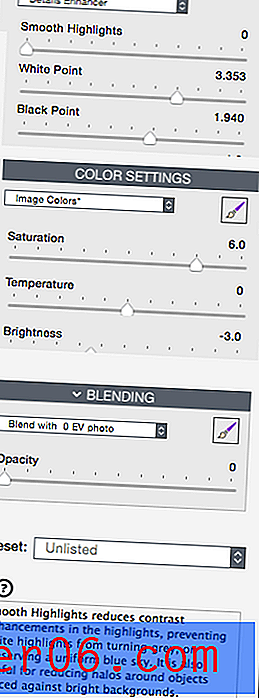
Die erste heißt HDR-Einstellungen und in der Dropdown-Liste können Sie aus fünf verschiedenen Modi auswählen. Beachten Sie, dass durch Ändern Ihres Modus alle vorherigen Anpassungen für die enthaltenen Schieberegler gelöscht werden. Der von Ihnen gewählte Modus wirkt sich auf den Algorithmus aus, mit dem das endgültige HDR-Bild gerendert wird.
Als nächstes folgen die Farbeinstellungen, die Standards wie Sättigung und Helligkeit enthalten. Sie können das gesamte Bild oder einen Farbkanal gleichzeitig bearbeiten, indem Sie die entsprechende Auswahl aus dem Dropdown-Menü auswählen.
Zuletzt können Sie im Mischbedienfeld benutzerdefinierte Bildkombinationen erstellen. In diesem Bereich können Sie Ihr bearbeitetes Foto mit einer der Originalbelichtungen mischen. Wenn Sie ein einzelnes Bild und keine Klammer importiert haben, werden Sie mit dem Originalbild gemischt.
Wenn Sie sich nie sicher sind, was eine Anpassung bewirkt, können Sie mit der Maus darüber fahren und eine Beschreibung in der unteren linken Ecke des Bildschirms anzeigen.
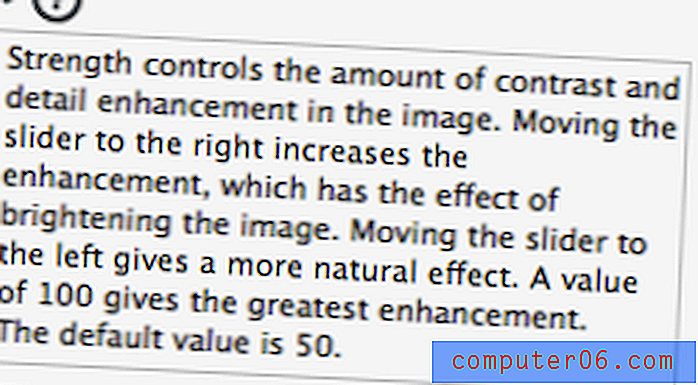
Möglicherweise haben Sie auch bemerkt, dass die Farb- und Mischfelder ein kleines Pinselsymbol haben. Mit den Pinselwerkzeugen können Sie einen Abschnitt des Bildes bearbeiten (entweder Überblendung oder Farbkorrektur), ohne den Rest des Bildes zu beeinflussen. Es kann Kanten erkennen und Sie können Ihren Pinsel so groß oder klein wie nötig gestalten.
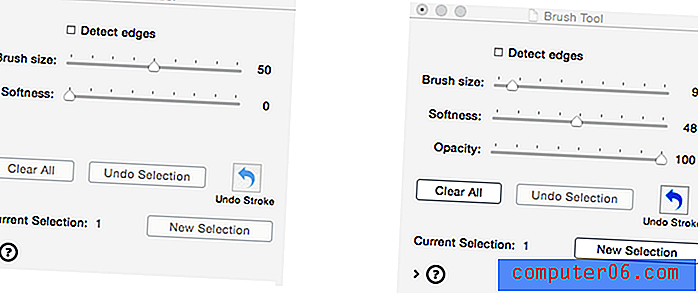
Auf diese Weise können Sie Anpassungen an einem Bildausschnitt vornehmen, ohne das gesamte Bild zu ändern. Als ich diese Werkzeuge verwendete, hatte ich ein Problem mit dem Rückgängig-Werkzeug, bei dem ein einzelner Pinselstrich nicht sofort zurückgesetzt wurde. Stattdessen wurde es Stück für Stück rückgängig gemacht, allmählich kleiner und zwang mich, immer wieder rückgängig zu machen, um den Strich vollständig loszuwerden („Clear All“ war jedoch immer noch hilfreich). Ich habe diesbezüglich ein Ticket an den HDRsoft-Support gesendet und die folgende Antwort erhalten:
Ich war etwas enttäuscht. Die kurze Antwort bezog sich nur auf meinen Anhang und nicht auf den möglichen Fehler, über den ich geschrieben hatte. Es dauerte auch ungefähr 3 Tage, um diese Antwort zu erhalten. Im Moment muss ich davon ausgehen, dass dies eine Art Fehler ist, da es in beiden Richtungen keine klare Erklärung gab. Insgesamt sind die Bearbeitungswerkzeuge in Photomatix Pro 6 jedoch sehr umfassend und verbessern Ihre Bilder mit Präzision und Genauigkeit.
Fertigstellung & Export
Wenn alle Änderungen abgeschlossen sind, wählen Sie "Weiter: Fertig stellen" in der unteren rechten Ecke des Programms.

Dadurch wird Ihr Bild gerendert und Sie erhalten einige endgültige Bearbeitungsoptionen, z. B. das Werkzeug Zuschneiden und Begradigen. Sie haben jedoch keinen Zugriff auf die ursprünglichen Bearbeitungswerkzeuge oder Voreinstellungen.
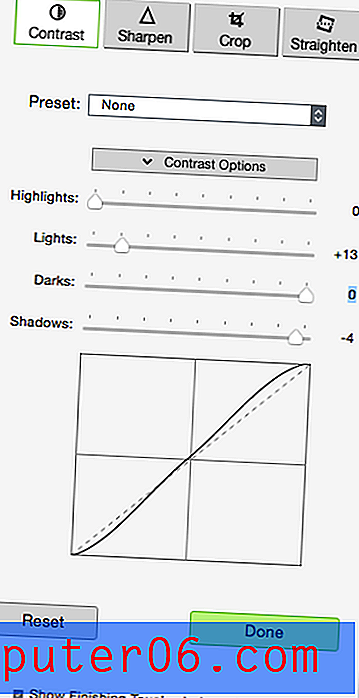
Wenn Sie auf Fertig klicken, wird das Bearbeitungsfenster geschlossen und Sie haben nur Ihr Bild in einem eigenen Fenster. Speichern Sie das erweiterte Foto, um weitere Schritte auszuführen.
Für ein Fotobearbeitungsprogramm bietet Photomatix Pro überraschend wenige Optionen für den Export von Bildern. Es gibt keine "Export" - oder "Share" -Integration mit anderen Programmen, sodass Sie nicht über die optimierte soziale Integration verfügen, die andere Programme bieten.
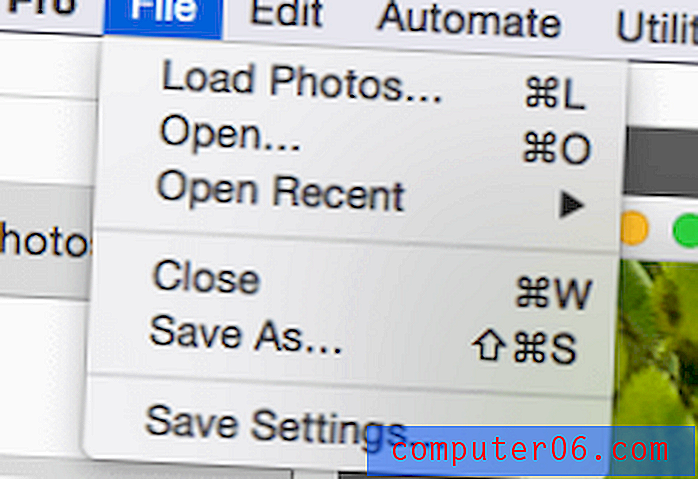
Stattdessen können Sie das klassische "Speichern unter" verwenden, um Ihr Bearbeitungsbild vom Programm auf Ihren Computer zu verschieben. Daraufhin wird ein Standarddialogfeld zum Speichern einer Datei mit Feldern für den Dokumentnamen und den Speicherort angezeigt.
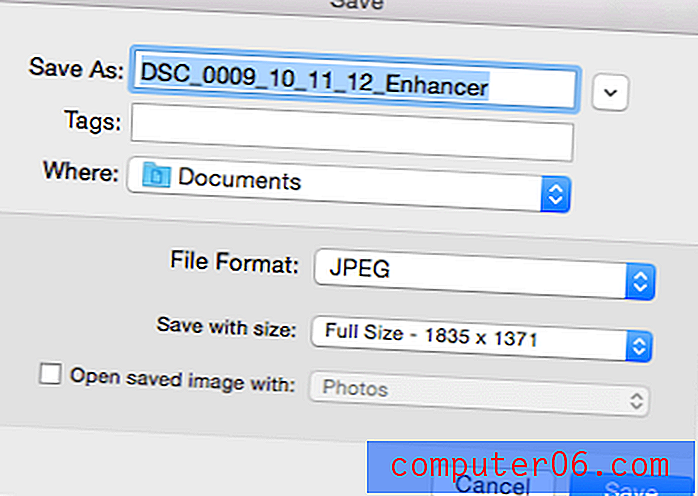
Sie können zwischen drei Dateierweiterungen wählen: JPEG, TIFF 16-Bit und TIFF 8-Bit. Das ist etwas enttäuschend. Ich erwarte, dass ein Programm, das sich für Profis vermarktet, zumindest auch PNG- und GIF-Optionen bietet. Ein PSD-Format (Photoshop) wäre ebenfalls wünschenswert - aber ohne Layer-Funktionalität kann ich verstehen, warum es fehlen würde.

Trotz des Mangels an unterstützten Dateien können Sie jederzeit einen Konverter eines Drittanbieters verwenden, um Ihr Bild zu ändern. Unabhängig davon bietet Photomatix auch eine Auflösungsoption für den Export, die von der Originalgröße bis zur halben und niedrigeren Auflösung reicht.
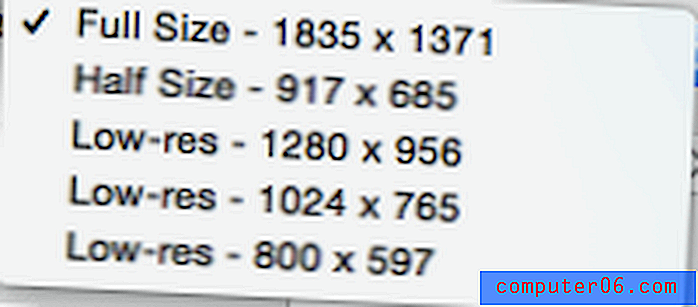
Ich war von den Exportoptionen überwältigt. Für ein Programm, das seit mehr als einem Jahrzehnt besteht, würde ich beim Exportieren meines endgültigen Bildes eine größere Auswahl erwarten.
Gründe für meine Bewertung und Bewertungen
Wirksamkeit: 4/5
Es besteht kein Zweifel, dass Sie mit Photomatix großartige HDR-Bearbeitungen erstellen können. Das Programm soll Ihnen dabei helfen, Ihre Fotos zu verbessern, und bietet eine Reihe großartiger Tools, um dies zu tun. Es fehlen jedoch einige wichtige Funktionen, die in anderen Programmen zu finden sind. Zum Beispiel gibt es keine Ebenenfunktionalität. Ich konnte kein Kurvendiagramm finden. Es stehen nur drei Formate zur Verfügung, in die Sie Ihr Bild exportieren können. Während viele Benutzer dadurch nicht behindert werden, sollten Sie dies berücksichtigen, wenn Sie ein Programm zum Kauf in Betracht ziehen.
Preis: 4/5
Mit 99 US-Dollar ist Photomatix Pro billiger als der Kauf einer Abonnementsoftware, wenn Sie das Programm langfristig nutzen möchten. Sie bieten auch ein günstigeres Paket an, die "Essentials" für 39 US-Dollar. Das Produkt hat jedoch eine starke Konkurrenz zu Programmen wie Aurora HDR, die erheblich billiger sind und nahezu identische Tools bieten. Darüber hinaus erhöhen bestimmte Aspekte des Programms, wie z. B. die Plugin-Funktionalität über Lightroom hinaus, den Preis weiter. Während Photomatix Sie definitiv nicht leerverkauft, können Sie möglicherweise mehr für Ihr Geld bekommen, wenn Sie wissen, welche Funktionen Sie benötigen und welche nicht.
Benutzerfreundlichkeit: 3.5 / 5
Die Gesamtfunktionalität dieser Software ist sehr solide. Es war sauber angelegt und Knöpfe waren sofort erkennbar. Das Feld „Hilfe“ in der unteren linken Ecke ist ebenfalls eine nette Geste, mit der Sie sich einen kurzen Überblick über ein Werkzeug verschaffen können, bevor Sie es verwenden. Ich bin jedoch auf einige Probleme gestoßen, z. B. auf einen möglichen Fehler, bei dem die Schaltfläche zum Rückgängigmachen einen einzelnen Pinselstrich Segment für Segment langsam zurücksetzte. Außerdem fühlte ich mich nicht wohl dabei, das Programm sofort zu verwenden, und fand es notwendig, Tutorials zu lesen, um loszulegen. Wenn Sie ein erfahrener professioneller Bildbearbeiter sind, ist dies möglicherweise weniger problematisch.
Unterstützung: 3/5
Photomatix Pro verfügt über ein hervorragendes Netzwerk an Support und Ressourcen für seine Benutzer. Mit einer großen Benutzerbasis gibt es neben dem offiziellen HDRSoft-Material eine Vielzahl von Lernmaterialien. Der FAQ-Bereich ihrer Website ist umfangreich und umfasst alles von der Plugin-Integration bis zum Aufnehmen von HDR-Fotos auf Ihrer Kamera. Benutzerhandbücher sind gut geschrieben und für jede Version des Programms verfügbar. Der E-Mail-Support gibt an, dass Ihre Frage je nach Komplexität innerhalb von 1-2 Tagen beantwortet wird. Meine zuvor erwähnte Frage zu einem möglichen Fehler wurde jedoch nach ca. 3 Tagen beantwortet.
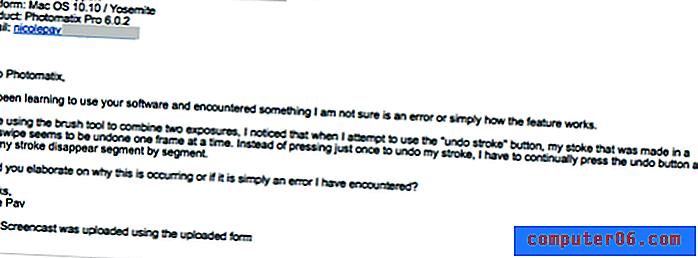
Die Antwort war etwas unbefriedigend. Ich musste davon ausgehen, dass ich auf einen Fehler gestoßen war, da der Kundensupport nicht ganz verstand, wovon ich sprach. Während der Rest ihrer Ressourcen wirklich großartig ist, hat ihr E-Mail-Team nicht den von ihnen festgelegten Standard erfüllt.
Photomatix-Alternativen
Aurora HDR (MacOS & Windows)
Für ein elegantes und kostengünstiges HDR-Fotobearbeitungsprogramm ist Aurora HDR eine äußerst wettbewerbsfähige Option mit Funktionen, die denen von Photomatix Konkurrenz machen. Mit nur 60 US-Dollar ist es relativ einfach zu erlernen und bietet eine große Auswahl an Bearbeitungswerkzeugen. Sie können meinen Aurora HDR-Test hier lesen, um mehr über seine spezifischen Funktionen und Fähigkeiten zu erfahren.
Affinitätsfoto (MacOS & Windows)
Wenn Sie Fotos bearbeiten möchten, dies aber nicht unbedingt und HDR-Mastermind sind, wiegt Affinity Photo etwa 50 US-Dollar und enthält viele Bearbeitungswerkzeuge, die Sie in Lightroom und Photoshop ohne HDR-Betonung finden würden. Sie können unabhängig von der Erfahrungsstufe großartige Verbesserungen erzielen.
Adobe Lightroom (MacOS & Windows, Web)
Es ist unmöglich, über kreative Software zu sprechen, ohne Adobe zu erwähnen, den goldenen Standard in der Branche. Lightroom ist in dieser Hinsicht nicht anders - es ist branchenweit weit verbreitet und bietet modernste Funktionen. Hier können Sie unseren Lightroom-Test lesen. Es wird jedoch zu einem monatlichen Preis angeboten, den Sie nur vermeiden können, wenn Sie bereits Adobe Creative Cloud abonniert haben.
Fotor (Web)
Dies ist ein großartiges Tool, um mit HDR zu beginnen, ohne etwas auf Ihren Computer herunterzuladen. Fotor ist webbasiert und die meisten Funktionen sind kostenlos verfügbar. Sie können ein Upgrade durchführen, um Anzeigen zu entfernen und zusätzliche Funktionen freizuschalten, wenn Sie mit dem Programm zufrieden sind.
Weitere Optionen finden Sie in unserer neuesten Übersicht über die Überprüfung der HDR-Software.
Fazit
Photomatix Pro ist ein HDR-Fotobearbeitungsprogramm, das von HDRSoft hauptsächlich zum Rendern von Belichtungsklammern entwickelt wurde. Es ist jedoch auch zum Bearbeiten eines einzelnen Bilds geeignet. Sie können eine nach der anderen bearbeiten oder eine ganze Reihe von Bildern bearbeiten, indem Sie Tools verwenden, die von Ihren klassischen Farbkorrekturen bis zu Dutzenden von Voreinstellungen in verschiedenen Stilen reichen, sowie Verzerrungs- und Wahrnehmungswerkzeuge, mit denen Sie Ihre Fotos auf die nächste Ebene bringen können .
Das Programm ist ideal für diejenigen, die derzeit oder professionell Fotos bearbeiten möchten und erweiterte Tools benötigen. Es wäre auch optimal für Fotostudenten, die ihre Fotos verbessern oder Manipulationen lernen möchten. Das Programm ist auch als Plugin verfügbar, das in Adobe Lightroom, ein Grundnahrungsmittel der Fotoindustrie, integriert ist. So können Sie sowohl die Adobe Creative Suite effektiv nutzen als auch Ihre Fotos mit den spezifischen Tools von Photomatix verbessern.
Holen Sie sich Photomatix 6
0/5 (0 Bewertungen)


